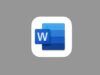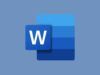Come togliere simbolo ¶ Word
Se stai lavorando su un documento di Word e hai notato la presenza del simbolo ¶, non preoccuparti: non si tratta di un errore, né di qualcosa di dannoso per il tuo documento. Questo simbolo è il “segno di paragrafo”, chiamato anche piede di mosca, e appare quando attivi la visualizzazione dei caratteri non stampabili. Come togliere simbolo ¶ Word è una domanda comune tra chi utilizza frequentemente il programma per la scrittura.
Il piede di mosca indica la fine di un paragrafo o un’interruzione di riga all’interno del testo e viene mostrato per aiutare gli utenti a identificare la struttura interna del documento. Oltre al simbolo ¶, potresti vedere altri segni che rappresentano spazi, tabulazioni o interruzioni di pagina. Questi elementi sono particolarmente utili durante la formattazione del testo, specialmente se desideri avere un maggiore controllo su spaziature e allineamenti.
Tuttavia, se preferisci lavorare senza visualizzare questi simboli, puoi facilmente disattivare la loro visualizzazione. Nei prossimi paragrafi ti spiegherò come togliere simbolo ¶ Word in pochi semplici passaggi, così da tornare a una visualizzazione più pulita e ordinata del tuo documento.
Indice
- Come togliere simbolo ¶ Word: Windows
- Come togliere simbolo ¶ Word: Mac
- Come togliere simbolo ¶ Word online
- Come togliere simbolo ¶ Word da smartphone e tablet
Come togliere simbolo ¶ Word: Windows
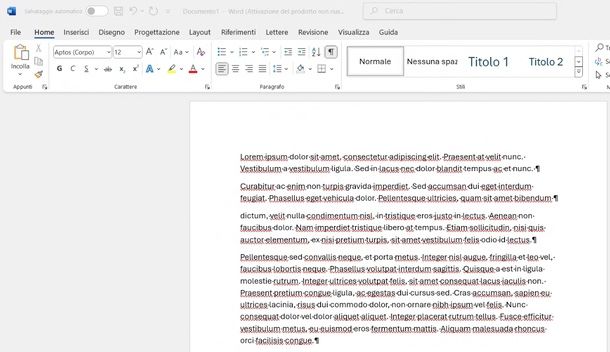
Se hai un computer equipaggiato con Windows e ti domandi, dunque, come togliere simbolo ¶ Word Windows, tutto quello che devi fare è adoperare una specifica scorciatoia da tastiera oppure premere il tasto nascondi i segni di paragrafo presente nel menu del programma.
Se vuoi mettere in pratica la prima soluzione, lancia Word sul tuo PC, apri il documento che ti interessa e premi la combinazione di tasti Ctrl+Shift+8. Immediatamente, il simbolo ¶ scomparirà dal documento. Semplice, vero?
In alternativa, dopo aver aperto il file su Word, è sufficiente recarsi nella scheda Home, posta in alto nell'interfaccia del programma, quindi premere sul simbolo ¶ presente nel riquadro Paragrafo, per togliere immediatamente l'indicatore di tabulazione in tutto il testo.
Come togliere simbolo ¶ Word: Mac
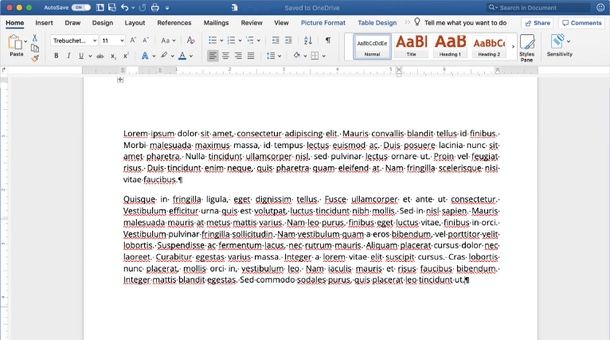
Come su Windows, anche su Mac è possibile togliere simbolo ¶ Word sfruttando una combinazione di tasti oppure premendo il tasto nascondi i segni di paragrafo nel menu del programma.
Per mettere in pratica il primo metodo, avvia Word sul tuo Mac, apri il file che presenta tutti i simboli ¶ e premi contemporaneamente i tasti cmd+Shift+8. Più facile di così?!
Un altro metodo efficace per togliere simbolo ¶ Word Mac consiste nel recarsi nella scheda Home presente in alto e premere sul simbolo ¶ presente nel riquadro Paragrafo. In un attimo, tutti i simboli di formattazione scompariranno dalla pagina.
Come togliere simbolo ¶ Word online
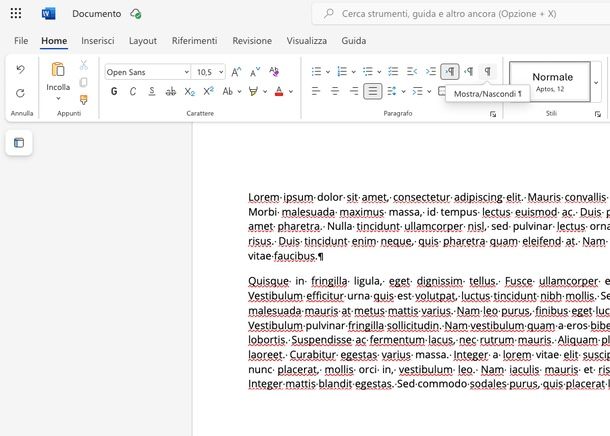
Per togliere il simbolo ¶ Word online, agendo quindi dal portale Web del servizio, basta agire in maniera pressoché identica a quanto visto finora: puoi usare la combinazione Ctrl+Shift+8 (su Windows) o cmd+Shift+8 (su Mac) oppure fare clic sul tasto ¶ presente nella scheda Home alla sezione Paragrafico. Semplice, vero?
Come togliere simbolo ¶ Word da smartphone e tablet
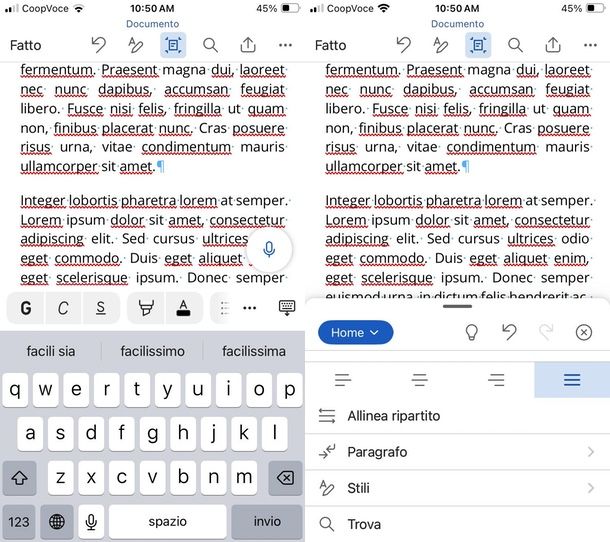
Se adoperi Word tramite la sua app ufficiale per Android (disponibile anche su store alternativi) e iOS/iPadOS, questo è il capitolo a cui devi fare riferimento se stai cercando di togliere il simbolo ¶ Word da smartphone e tablet.
Tuttavia, devi sapere che sull'app Word per Android il simbolo ¶ è nascosto di default e non c'è possibilità di abilitarlo (puoi solo scegliere il tipo di orientamento, facendo scorrere verso sinistra la barra degli strumenti in cima la tastiera e premendo il tasto >¶ o ¶<).
Su iPhone, invece, puoi attivarlo o disattivarlo. Per farlo, apri il file che ti interessa sull'app Word, premi sui tre puntini orizzontali presenti nella barra degli strumenti (appena sopra alla tastiera) e scegli Paragrafo > Segni di paragrafo. Come avrai modo di vedere, i simboli ¶ scompariranno dal foglio.

Autore
Salvatore Aranzulla
Salvatore Aranzulla è il blogger e divulgatore informatico più letto in Italia. Noto per aver scoperto delle vulnerabilità nei siti di Google e Microsoft. Collabora con riviste di informatica e cura la rubrica tecnologica del quotidiano Il Messaggero. È il fondatore di Aranzulla.it, uno dei trenta siti più visitati d'Italia, nel quale risponde con semplicità a migliaia di dubbi di tipo informatico. Ha pubblicato per Mondadori e Mondadori Informatica.